IXIA测试仪使用手册.docx
《IXIA测试仪使用手册.docx》由会员分享,可在线阅读,更多相关《IXIA测试仪使用手册.docx(22页珍藏版)》请在冰豆网上搜索。
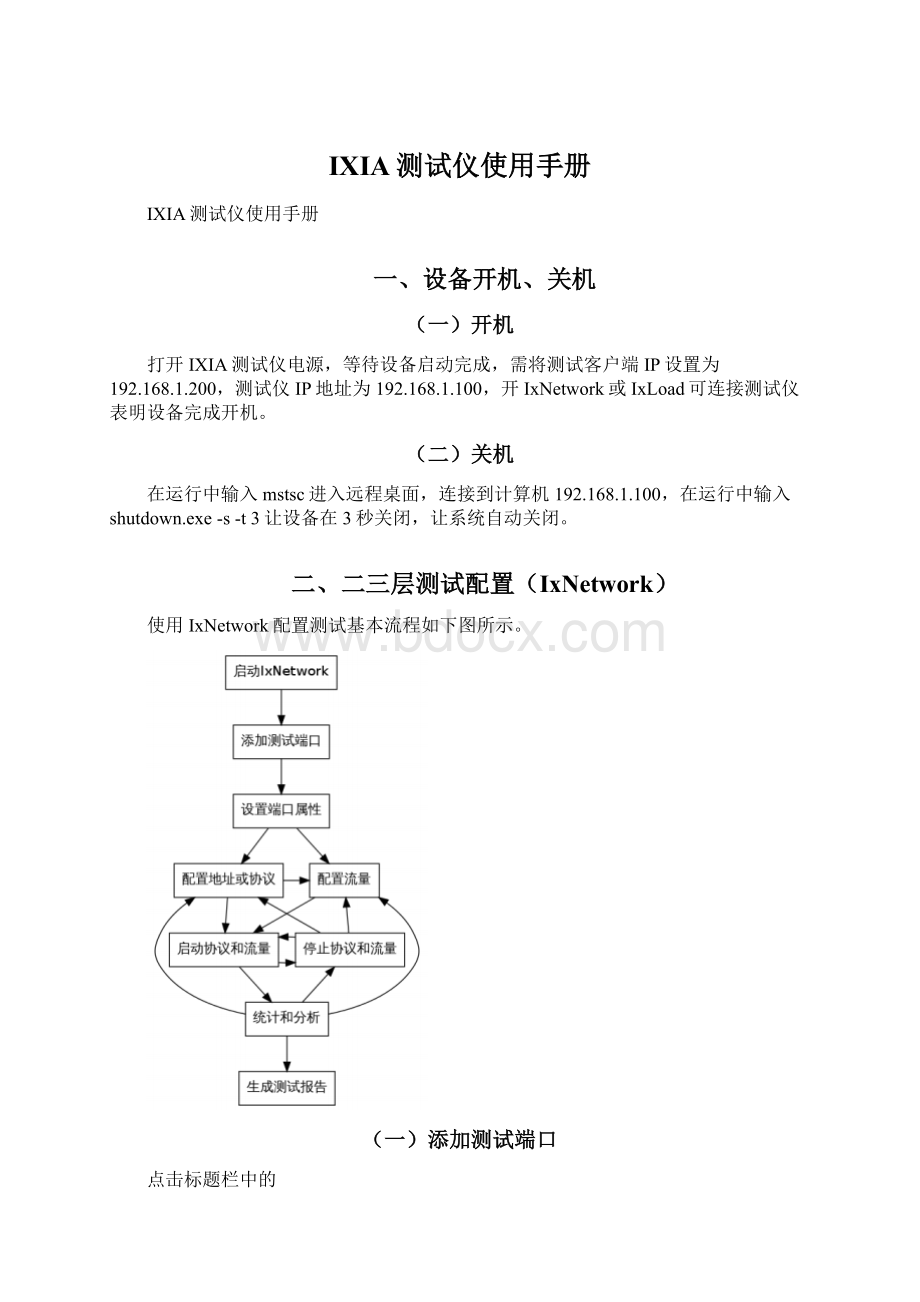
IXIA测试仪使用手册
IXIA测试仪使用手册
一、设备开机、关机
(一)开机
打开IXIA测试仪电源,等待设备启动完成,需将测试客户端IP设置为192.168.1.200,测试仪IP地址为192.168.1.100,开IxNetwork或IxLoad可连接测试仪表明设备完成开机。
(二)关机
在运行中输入mstsc进入远程桌面,连接到计算机192.168.1.100,在运行中输入shutdown.exe-s-t3让设备在3秒关闭,让系统自动关闭。
二、二三层测试配置(IxNetwork)
使用IxNetwork配置测试基本流程如下图所示。
(一)添加测试端口
点击标题栏中的
或Overview表页中的
连接192.168.1.100测试板卡
添加测试用端口
然后点击OK键,完成测试端口添加。
(二)配置端口、协议
启用测试端口Ping及ARP,如下图所示。
添加测试端口IP地址、网关,并使能端口,如下图所示,添加的网关地址需是实际存在的,可以是交换机的网关地址或测试端口对端IP地址。
(三)配置流量
选择配置流量。
TypeofTraffic选项可选择Raw、Ethernet/vlan、IPV4分别对应原始报文流(需手动编辑,用来打广播包流)、二层流、三层流(需配置IP地址及网关),Bi-Directional表示流是双向流。
1、IPV4(三层流)
在设置好TypeofTraffic、TrafficMesh以及选择好端口后,点击添加Endpoint。
点击NEXT,在Packet/QoS、FlowGroupSetup、FrameSetup、RateSetup保持默认配置。
点击NEXT,进入FlowTracking,选择TrafficItem选项。
点击NEXT,在后续ProtocolBehaviors、Preview以及Validate中保持默认选项,同时检查配置的有效性。
2、RAW(二层或三层流,需手动编辑各个字段)——用来生成广播包及修改MAC地址
可在已有字段中修改或通过左上角协议搜索添加所需修改的协议字段。
如需生成广播包,需将DestinationMACAddress修改为全F。
(四)配置端口限速测试
在RateSetup中设置Linerate,分别为两条流设置大于、小于端口限速值,观察流丢包情况,在设置两条流时,尽量将数据包长度设置为1518,丢包率将接近理论值。
(五)配置QoS测试
无论是IPV4或RAW测试,均在Packet/QoS中的对IPV4选项进行设置,将IPPriority修改为Diff-serv,PerHopBehavior对应每条流分别设置为EF(ExpeditedForwardingPHB)、AF(AssuredForwardingPHB)以及CS(ClassSelectorPHB)。
(六)配置MAC地址绑定
配置IPV4流时,ProtocolInterfaces的MAC选项中修改MAC地址。
配置RAW流时,在Packet/QoS中对DestinationMACAddress以及SourceMACAddress进行修改。
(七)配置端口吞吐量及时延、抖动测试(RFC2544)
完成步骤一、步骤二、步骤三后。
在QuickTest中增加新的配置,如下图所示。
在测试选择中选择RFC2544→Throughput/Latency,在config中选择ExistingConfiguration,点击NEXT进入TrafficSelection。
点击NEXT进入Protocols,保持默认配置,点击NEXT进入TrafficOptions。
选择Use4ByteSignature(保证初始测试字节长度为64字节),选择Mode为Custom。
选择时延、抖动参数计算。
在TestParameters中设置测试初始、最小、最大速率。
点击NEXT进入Finish,点击Finish完成配置。
在Network页面左上角点击下图图标进行RFC2544端口测试。
三、语音、视频质量测试(IxLoad)
打开IxLoad
(一)视频质量测试
在Originate和Terminate区域点击右键,选择添加AddNetTraffic。
在按下图操作在Originate及Terminate区域添加IPTV/Video的Client以及Server。
选择IPTV_VideoClient,在图示中添加命令,选择{PlayMedia}。
选择PlayMedia添加ServerIPAddress为对应的IPTV_VideoServer,Media/URL选择Stream0。
选择IPTV_VideoServer,编辑Stream0,根据图示设置相关参数,选择“C:
\Users\test\AppData\Local\Ixia\IxLoad\8.20.0.273\Samples\Videos\NiceBeach_(11.55Mbps).TS”。
在TimelineandObjective中设置相关参数(可保持默认参数)。
在Ports中为Server及Client添加相应端口。
完成后可进行视频质量测试
可在Stats中,查看ClientMOS值,获取视频质量评价。
(二)语音质量测试
加载语音测试用例“IxLoad-PESQ-Reserve.rxf”。
在Originate和Terminate区域点击右键,选择添加AddNetTraffic。
在Originate和Terminate区域分别复制已有的语音“Traffic”,并粘贴到新建的“Network”中。
点击“Make_Call_1”。
拖动“Make_Call_1”连接“Receive_Call”连线至“Receive_Call_1”。
点击“Network3”以及“Network4”设置IP地址,注意不要与其他IP地址冲突,依次设置5组测试用例。
在TimelineandObjective中将所有的TimeLine修改一致。
在Ports中为各Network添加对应端口。
完成后可进行视频质量测试
可在Stats中,查看QoVPESQ(VoipSip)值,获取语音质量评价。
四、TIPS
1、在TrafficOption选项,选择LatencyandLatencyVariation,可同时测试数据包延时及抖动,延时选择类型为Cut-through;
2、视频质量测试时,Client接收端根据接收到的视频解码质量进行评估,因此在选择视频应为码率较高的视频流进行测试。